តារាងមាតិកា
សន្លឹកកិច្ចការ/សៀវភៅបញ្ជី Excel ណាមួយមានជួរឈរ និងជួរ។ ចំនុចប្រសព្វនៃជួរឈរ និងជួរដេកត្រូវបានគេស្គាល់ថាជាក្រឡានៅក្នុង Excel ។ ជាទូទៅ ជួរឈរត្រូវបានបង្ហាញដោយអក្សរ ហើយជួរដេកជាលេខ។ ដោយសារក្រឡាគឺជាការរួមបញ្ចូលគ្នានៃជួរឈរ និងជួរដេក ដូច្នេះវាជាលេខអាល់ហ្វា។ នៅក្នុងអត្ថបទនេះ យើងនឹងពិភាក្សាអំពីនិយមន័យ និងគុណលក្ខណៈផ្សេងទៀតនៃក្រឡាក្នុង Excel ជាមួយនឹងព័ត៌មានលម្អិតចាំបាច់។
និយមន័យនៃក្រឡាក្នុង Excel
A cell គឺជា ឯកតាតូចបំផុត នៃសន្លឹក Excel ។ វាជា ចំណុចប្រសព្វ នៃ ជួរឈរ និង ជួរដេក ។
- នៅពេលយើងសរសេរអ្វី ឬបញ្ចូលទិន្នន័យណាមួយក្នុងសន្លឹក Excel យើងធ្វើវាក្នុង Cell ។
- ក្រឡាមួយត្រូវបានដាក់ឈ្មោះដោយការរួមបញ្ចូលគ្នារវាងជួរឈរ និងជួរដេកដែលប្រសព្វគ្នាទៅវិញទៅមក។ ជួរឈរជាអក្ខរក្រម ហើយជួរដេកជាលេខ។
- ដូច្នេះ ក្រឡាមួយត្រូវបានបញ្ជាក់ជាតម្លៃអក្សរក្រម។ ចូលចិត្ត B4 ។ នៅទីនេះ B គឺជាជួរឈរ ហើយ 4 គឺជាជួរដេក។
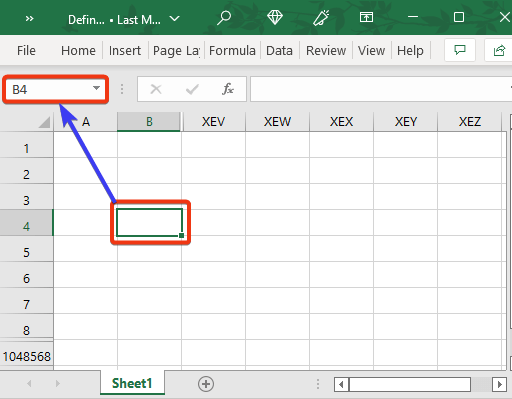
- យើងអាចមើលឃើញ ឈ្មោះ ក្រឡា ក្នុង ប្រអប់ឈ្មោះ i.e. នៅពេលយើងដាក់ទស្សន៍ទ្រនិចនៅក្នុងក្រឡាណាមួយ ហើយមើលនៅ ប្រអប់ឈ្មោះ យើងអាចឃើញឈ្មោះក្រឡានៅទីនោះ។
តើកោសិកាសកម្មនៅក្នុង Excel ជាអ្វី?
មួយ ក្រឡាសកម្មគឺជា ក្រឡាដែលបានជ្រើសរើសបច្ចុប្បន្នក្នុង Excel ។ ក្រឡាសកម្មគឺជា ក្រឡាតែមួយនៃសំណុំទិន្នន័យ។
- នៅពេលអ្នកបើកសៀវភៅបញ្ជី Excel អ្នកនឹងឃើញក្រឡាមួយត្រូវបានជ្រើសរើសជាមួយនឹងស៊ុមងងឹត។ នេះគឺជា សកម្មcell .
- នៅពេលយើងបញ្ចូលទិន្នន័យថ្មី វាចូលទៅក្នុងក្រឡាសកម្ម។
- ប្រសិនបើអ្នកបានបង្កើតសៀវភៅបញ្ជីឥឡូវនេះ ក្រឡាសកម្មនឹងជា A1 តាមលំនាំដើម។
- ប្រសិនបើអ្នកបានបើកសៀវភៅបញ្ជីដែលមានស្រាប់ ក្រឡាសកម្មនឹងជាក្រឡាចុងក្រោយដែលអ្នកបានជ្រើសរើស មុនពេលរក្សាទុក និងបិទសៀវភៅបញ្ជី។
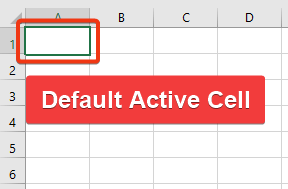
- ក្រឡាសកម្មមានន័យថាវាសកម្មឥឡូវនេះ ប្រសិនបើអ្នកបញ្ចូលអ្វីមួយពីក្តារចុចរបស់អ្នក វានឹងទទួលយកការបញ្ចូល។ ប្រសិនបើមានអ្វីមួយនៅក្នុងក្រឡាសកម្ម វានឹងត្រូវបានលុបប្រសិនបើអ្នកបញ្ចូលអ្វីមួយតាមវិធីនេះ។
របៀបកែសម្រួលទិន្នន័យរួចហើយនៅក្នុងក្រឡាសកម្ម៖
- ដើម្បីកែសម្រួលក្រឡាសកម្ម អ្នកមានជម្រើសបី។
- មួយគឺត្រូវចុចកណ្ដុរពីរដងលើក្រឡាសកម្ម។
- ទីពីរ ចុចគ្រាប់ចុច របារអវកាស ។ ជាចុងក្រោយ ចុចលើប៊ូតុង F2 ។
- ចំណងជើងជួរដេក និងជួរឈរនៃក្រឡាសកម្មបង្ហាញជាពណ៌ផ្សេងគ្នា ដើម្បីធ្វើឱ្យវាកាន់តែងាយស្រួលក្នុងការកំណត់អត្តសញ្ញាណជួរដេក និងជួរឈរនៃ ក្រឡាសកម្ម។
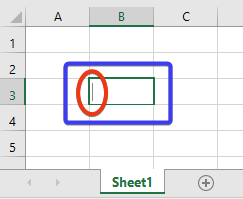
- បន្ទាប់ពីបញ្ចូលតម្លៃណាមួយនៅក្នុងក្រឡាសកម្ម ត្រូវតែចុចប៊ូតុង បញ្ចូល ដើម្បីជួសជុលតម្លៃនោះនៅលើ ក្រឡាសកម្ម។
របៀបស្វែងរកអាសយដ្ឋានក្រឡា ឬឯកសារយោងក្នុង Excel?
- អាសយដ្ឋានក្រឡា ឬឯកសារយោងគឺជាអត្តសញ្ញាណរបស់ក្រឡាមួយ។ នេះគឺជាការតំណាងនៃក្រឡា ដែលជាតម្លៃអក្សរក្រមលេខ។
- យើងអាចទទួលបានអាសយដ្ឋានក្រឡា ឬឯកសារយោងតាមវិធីពីរផ្សេងគ្នា។
- មួយក្នុងចំណោមពួកគេគឺដើម្បីទទួលបានអាសយដ្ឋានក្រឡាពី ប្រអប់ឈ្មោះ ។
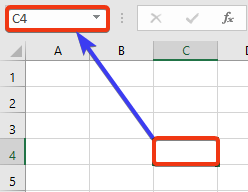
- មួយទៀតគឺប្រើក្រឡាជាឯកសារយោងទៅក្រឡាផ្សេងទៀត។ យើងអាចទទួលបានឯកសារយោងក្រឡាពីរបាររូបមន្ត ឬក្រឡាដែលបានយោង។

ផ្លូវកាត់ក្តារចុចមានប្រយោជន៍មួយចំនួនដើម្បីរុករកកោសិកា Excel
ចូលទៅកាន់ក្រឡាចុងក្រោយនៃសន្លឹក Excel៖
អនុវត្តតាមពាក្យបញ្ជានេះ៖ បញ្ចប់ ⇒ ព្រួញចុះក្រោម(↓)

នេះគឺជាជួរចុងក្រោយ។ ឥឡូវនេះ ស្វែងរកជួរឈរចុងក្រោយដោយប្រើពាក្យបញ្ជានេះ៖ បញ្ចប់ ⇒ ព្រួញស្ដាំ(→) ។

ចុងក្រោយ អ្នកនឹងទៅដល់ក្រឡាចុងក្រោយនៃសន្លឹកកិច្ចការរបស់អ្នក។ .
ការធ្វើឱ្យក្រឡាមួយអាចកែសម្រួលបាន៖
F2 ឬ Spacebar >> បំប្លែងរបៀបកែក្រឡា។

ទៅកាន់ក្រឡាដែលចង់បាន៖
F5 >> ប្រើដើម្បីចូលទៅកាន់ក្រឡាដែលចង់បាន។

ផ្លូវកាត់ច្រើនទៀត៖
- Tab > > ប៊ូតុងនេះផ្លាស់ទីទស្សន៍ទ្រនិចទៅផ្នែកខាងស្តាំ។
- Shift + Tab >> ប៊ូតុងនេះផ្លាស់ទីទស្សន៍ទ្រនិចទៅផ្នែកខាងឆ្វេង។
- ទំព័រដើម >> ផ្លាស់ទីទៅក្រឡាទីមួយនៃជួរដេក។
- Ctrl + Home >> ទៅកាន់ក្រឡាទីមួយនៃសន្លឹក Excel។
តើមានក្រឡាប៉ុន្មានក្នុងកំណែ Excel ផ្សេងៗគ្នា?
ដោយសារក្រឡាគឺជាចំណុចប្រសព្វនៃជួរឈរ និងជួរដេក ដូច្នេះចំនួនក្រឡាក្នុងសន្លឹក Excel អាស្រ័យលើចំនួនជួរឈរ និងជួរដេក។
នៅក្នុង Excel 2007 និងកំណែក្រោយៗទៀត៖ 17,179,869,184
នៅចាស់ជាងឆ្នាំ 2007កំណែ៖ 16,777,216
- ជួរឈរជាអក្សរក្រម និងដាក់ស្លាកពី A ដល់ XFD ហើយជួរជួរពីលេខ 1 ទៅ 1,048,576 ។
- ជួរឈរត្រូវបានដាក់ស្លាកដូចនេះ៖ បន្ទាប់ពីជួរឈរ Z មកជួរឈរ AA បន្ទាប់មក AB , AC ហើយដូច្នេះនៅលើ។ បន្ទាប់ពីជួរឈរ AZ មកដល់ BA បន្ទាប់មក BB , BC , BD និងបន្តបន្ទាប់ទៀត។ បន្ទាប់ពីជួរឈរ ZZ គឺ AAA បន្ទាប់មក AAB ហើយបន្តបន្ទាប់ទៀត។
- ដូច្នេះ ចំនួនសរុបនៃជួរឈរ និងជួរដេកគឺ 16,384 និង 1,048,576 រៀងគ្នា។
- ជាចុងក្រោយ ចំនួនក្រឡាសរុបគឺ 17,179,869,184។
- និយាយដោយខ្លី យើងអាចនិយាយបានថាគឺ ប្រហែល 17 ពាន់លាន ។ នេះគឺសម្រាប់ Excel 2007 ដល់ 365 កំណែ។
- នៅក្នុងចំនួនក្រឡាសរុបចាស់គឺ 16,777,216 ។

សេចក្តីសន្និដ្ឋាន
នៅក្នុងអត្ថបទនេះ យើងបានពិពណ៌នាលម្អិតទាំងអស់នៃក្រឡាដែលមាននិយមន័យនៅក្នុង Excel ។ យើងបានពិភាក្សាអំពីគុណលក្ខណៈផ្សេងគ្នា និងផ្លូវកាត់ផ្សេងទៀតដែលទាក់ទងនឹងក្រឡា ហើយនឹងមានប្រយោជន៍សម្រាប់អ្នកប្រើប្រាស់។ ខ្ញុំសង្ឃឹមថាវានឹងបំពេញតម្រូវការរបស់អ្នក។ សូមចូលមើលគេហទំព័ររបស់យើង Exceldemy.com ហើយផ្តល់យោបល់របស់អ្នកនៅក្នុងប្រអប់មតិ។

